如何更新苹果电脑到特定版本?更新步骤和注意事项是什么?
48
2025-05-17
随着科技的发展,越来越多的用户在苹果电脑上运行安卓系统,以实现跨平台的使用体验。然而,如何调整显示比例成为许多用户面临的一个问题。本文将全面解析在苹果电脑上调整安卓系统显示比例的多种方法,并分享一些技巧来优化您的使用体验。
在进行系统设置之前,理解调整显示比例的意义是至关重要的。苹果电脑与安卓设备在屏幕尺寸和分辨率上存在差异。适当的显示比例调整可以确保内容清晰可见,界面元素易操作,从而提升整体的使用感受。
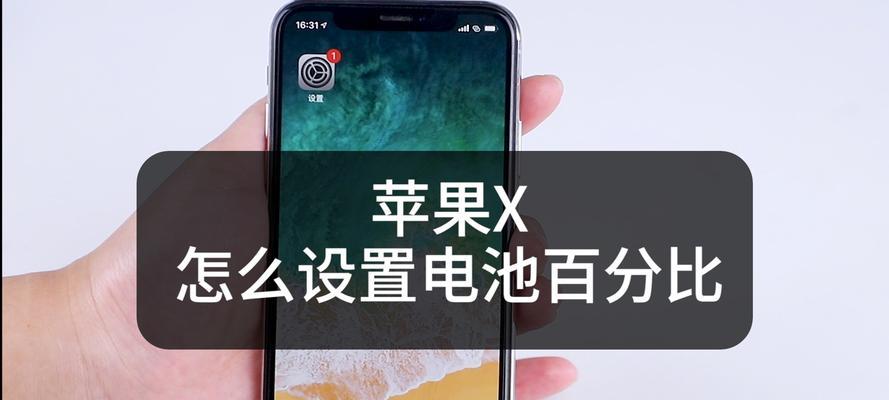
利用内置的显示偏好设置
苹果电脑的操作系统提供了灵活的显示设置,可以帮助用户更好地适配不同的显示需求。
1.打开“系统偏好设置”。
2.点击“显示器”选项。
3.在“缩放”菜单中选择适合您的安卓模拟器的显示比例选项。
4.点击“应用”按钮进行确认。
技巧:在“缩放”选项中选择与安卓系统分辨率接近的比例,这样可以最大限度减少内容失真。
使用第三方软件调整
第三方软件如“DisplayMenu”或者“BetterDisplay”等,提供了更为高级的显示定制功能。
1.下载并安装第三方显示调整工具。
2.打开该软件并选择对应的显示器。
3.调整到合适的缩放比例。
4.保存设置并退出。
技巧:第三方软件往往允许用户保存多个显示配置文件,可以方便地在不同的应用场景中切换。
在安卓模拟器内调整显示比例
一些安卓模拟器软件如BlueStacks或NoxPlayer允许用户在软件内部进行显示比例的调整。
1.启动安卓模拟器。
2.在模拟器界面找到设置菜单。
3.选择显示设置,并调整到适合的显示比例。
4.保存更改。
技巧:在模拟器内调整显示比例时,需注意保持与模拟器窗口尺寸的匹配,避免界面元素被拉伸或压缩。
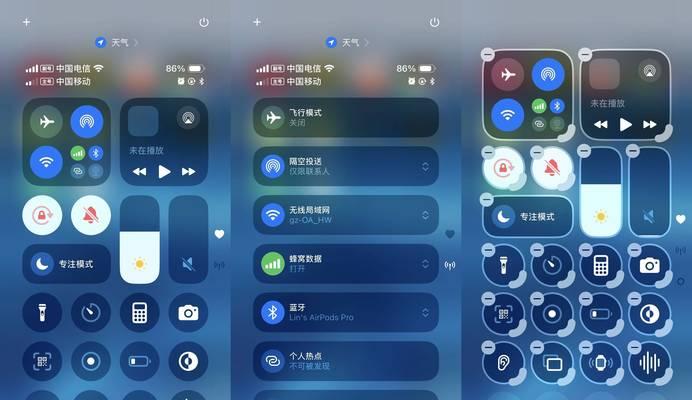
遵循高DPI优化原则
在调整显示比例时,遵循高DPI优化原则可以使得显示效果更为精细。尽量选择与您的模拟器和显示器分辨率相匹配的缩放比例。
考虑用户体验
调整显示比例时,用户的视觉和操作体验至关重要。比例调整不应仅限于使内容显示得更大,还应考虑到内容的可读性和界面的可操作性。
调整后进行测试
在调整显示比例之后,务必进行一系列的测试,确保调整后的显示效果满足您的需求。
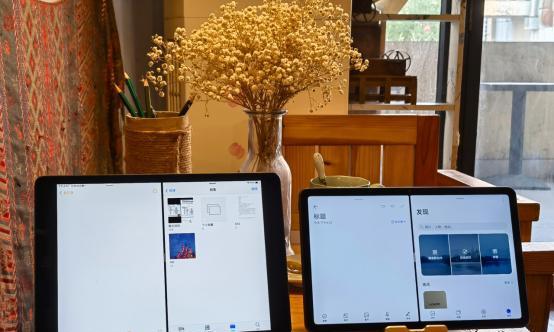
Q1:调整显示比例会影响性能吗?
A1:通常不会对系统性能产生太大影响。不过,在使用第三方软件进行调整时,可能需要额外的计算资源来处理图像缩放。
Q2:显示比例调整后,字体是否也会相应变化?
A2:是的,调整显示比例通常会改变字体大小。确保在调整后检查所有界面元素,包括字体大小,以保证良好的可读性。
Q3:如果我在MacBook上使用触控板操作安卓系统,显示比例有什么特别的考虑吗?
A3:在MacBook上使用触控板时,合适的显示比例尤为重要,因为它会影响到触控的准确性和舒适度。确保界面元素足够大,触控操作流畅。
Q4:为什么调整显示比例后,某些应用显示不正常?
A4:某些应用可能没有为不同显示比例进行优化,因此在缩放时会出现显示不正常的问题。尝试在应用内调整布局设置,或者使用第三方工具的高级调整功能来解决。
Q5:如何恢复原始的显示比例设置?
A5:在系统偏好设置、第三方软件或模拟器设置中,通常都有恢复默认设置的选项。选择该选项即可恢复至原始显示比例。
综上所述,通过合理调整苹果电脑上的安卓系统显示比例,可以显著提升用户的使用体验。本文所介绍的调整方法和技巧,都旨在帮助您获得更清晰、更易操作的界面,使您在享受跨平台使用体验的同时,也能享受到流畅的操作和视觉效果。
版权声明:本文内容由互联网用户自发贡献,该文观点仅代表作者本人。本站仅提供信息存储空间服务,不拥有所有权,不承担相关法律责任。如发现本站有涉嫌抄袭侵权/违法违规的内容, 请发送邮件至 3561739510@qq.com 举报,一经查实,本站将立刻删除。